En muchos escenarios nos vemos con la necesitad de conectarnos a dos redes diferentes a la vez usando dos tarjetas de red
Algo habitual es tener por ejemplo un portátil conectado por cable a la red interna de la empresa sin salida a Internet y el adaptador de red inalámbrico conectado a un router ADSL o conectar al portátil un modem 3G.
Cuando estamos conectados a varias redes con dos o más adaptadores de red, comprobaremos normalmente que tenemos acceso a una u otra red, pero nunca a las dos a la vez, lo que nos suele obligar a desactivar una de las tarjeta de red para poder conmutar entre las diferentes conexiones.
Bien, en la practica de hoy vamos a conseguir acceder a las dos redes al mismo tiempo, con lo que tendremos conexión a Intener al mismo tiempo que usamos las aplicaciones de la empresa en red o navegamos por la Intranet . Intentare no entrar mucho en temas técnicos de TCP/IP, pero si tenéis conocimientos se os facilitara mucho el ejercicio.
Algo habitual es tener por ejemplo un portátil conectado por cable a la red interna de la empresa sin salida a Internet y el adaptador de red inalámbrico conectado a un router ADSL o conectar al portátil un modem 3G.
Cuando estamos conectados a varias redes con dos o más adaptadores de red, comprobaremos normalmente que tenemos acceso a una u otra red, pero nunca a las dos a la vez, lo que nos suele obligar a desactivar una de las tarjeta de red para poder conmutar entre las diferentes conexiones.
Bien, en la practica de hoy vamos a conseguir acceder a las dos redes al mismo tiempo, con lo que tendremos conexión a Intener al mismo tiempo que usamos las aplicaciones de la empresa en red o navegamos por la Intranet . Intentare no entrar mucho en temas técnicos de TCP/IP, pero si tenéis conocimientos se os facilitara mucho el ejercicio.
- Como ya he comentado anteriormente, cuando nos conectamos a dos redes, tenemos acceso solo a una, esto es porque cuando accedemos a la red, el PC no sabe por cual de las dos NIC (adaptador de red) debe salir para alcanzar al servidor, con la cual por decirlo de alguna manera sale por la que tenga más prioridad.
Pues lo primero que vamos a hacer es darle la máxima prioridad al adaptador que esta conectado a Internet, para ello nos vamos a "Conexiones de red" y accedemos a las propiedades del adaptador que esta conectado a Intenet, luego seleccionamos "Protocolo Internet(TCP/IP) y pinchamos en propiedades y después en "Opciones Avanzadas"
Desmarcamos métrica automática, y ponemos un "1" en Métrica de interfaz. Aceptamos todo.
- Vale ahora vamos a configurar la segunda tarjeta de red como un adaptador secundario.
Hacemos el mismo proceso, pero ahora con la NIC conectada a la red de la oficina.
Aquí le vamos a poner un valor mayor, por ejemplo 40, y aceptamos todo.
- Bien, si todo ha ido bien, veremos que con las dos tarjetas activas, llegamos a Internet, pero no a la Intranet. Pues entonces bajaros la aplicación de Microsoft TCPView, es ligera, no necesita instalación y muy sencilla.
- Ahora el problema va a ser decirle al PC que aplicaciones y direcciones web deben ir por la conexión de la Intranet.
Desactivamos el adaptador conectado a Internet, ahora veis que la Intranet vuelve a funcionar. Cerrar todos los programas que podáis que tengan acceso a la red, como navegadores, correo electrónico, aplicaciones corporativas, etc...
Iniciamos la aplicación TCPView
Desactivamos la opción de "Resolver direcciones" y "Show Unconnect":
- Ahora el problema va a ser decirle al PC que aplicaciones y direcciones web deben ir por la conexión de la Intranet.
- Bien ahora le vamos a indicar al ordenador que para que dirección use el adaptador de red de la Intranet
Pinchamos en Inicio --> Ejecutar y tecleamos CMD, para abrir la consola de Windows
Tecleamos ipconfig
Bien en este caso apuntamos la puerta de enlace predeterminada, en este caso seria "134.114.70.1"
- Abrimos la primera aplicación de red que usemos, de momento omitir los navegadores, veremos como aparece en TCPView la aplicación y en "Local Address" la IP de nuestro adaptador de red y en" Remote Address" la dirección IP del servidor donde se ha conectado la aplicación. Bien apuntamos la "Remote Address" , si el valor es pongamos 212.100.243.102, apuntaremos "212.0.0.0", es decir solo el primer dígito y los otros tres a cero.
Vemos que "onspeedcore.exe" se conecta a 212.100.243.192.
Cogeremos toda la red 212.0.0.0
- Ahora tecleamos (obviar los corchetes) y lo que pongo en azul que es para explicar que es cada cosa:
Agregando rutas:
route add [remote address 202.0.0.0] mask 255.0.0.0 [puerta de enlace 134.114.70.1] metric 40 (este 40 es la métrica que pusimos en el adaptador de la intranet)
- Bien repetimos los paso 5 y 6 con todas nuestras aplicaciones corporativas (correo electrónico, aplicaciones de finanzas, programas varios, etc) menos con los navegadores (Internet Explorer, Firefox, etc...), si varias aplicaciones acceden a una misma red, por ejemplo a la 202.0.0.0, solo sera necesario agregar la ruta una vez.
- Bien los navegadores son un caso especial porque desde ellos podemos acceder a páginas de Internet y de la Intranet, por defecto hemos configurado todo para que salgan por Internet, pero ¿que ocurre si queremos acceder a alguna dirección de la Intranet?
Bueno, pues parecido al anterior paso, pero sera necesario agregar rutas para cada URL de la Intranet. (No os preocupéis seguro que todas van a estar en la misma red, con lo que solo tendreis que agregar una ruta)
Abrimos el Internet Explorer y accedemos a la URL corporativa, por ejemplo: "https://aplicacion.miempresa.fegoal"
En este caso una URL corporativa que abrimos desde el IE se conecta a la 208.69.34.230
con lo que apuntamos la ruta 208.0.0.0
- Bien con esta ruta realizamos el paso 6, recordar que si y habéis metido esa ruta, no hace falta repetirla.
- Una vez que hayamos metido todas la rutas debéis habilitar el adaptador de Internet, y si todo ha ido bien deberéis tener acceso a Internet y a la Intranet, ademas de funcionar las aplicaciones corporativas.
- Si alguna aplicación o página web de vuestra empresa no funcionara deberéis de volver a realizar los pasos solo para esa aplicación o URL, tal vez se os ha pasado alguna dirección.
Rutas persistentes y ver las rutas.
- Si queréis ver las rutas que vais metiendo podéis hacer teclear en la consola un "route print", veréis entre otras muchas las rutas que vais agregando.
- Modificando el comando "route add" por "route delete" podemos borrar la ruta que hemos introducido.
- Las rutas no son persistentes, si desactiváis el adaptador de red o reiniciáis el equipo se borran.
- Como solución podéis poner los comandos que introduzcáis en un fichero de texto .bat o .cmd para poder introducirlas y usarlas cuando queráis.
- Con el parámetro -p en todos los Windows, menos en Windows 95 podéis hacer la rutas persistentes, pero no lo recomendaría hasta que las tengáis bien probadas, recomiendo mejor usar al principio un fichero .bat para introducirlas.
- Si sois de los que esta continuamente cambiando el latiguillo de la red de vuestra empresa por el latiguillo del router ADSL para conectaros a Internet por 5€ podéis pedir en DealExtreme y sin gastos de envió una adaptador de red USB con lo que podréis estar en la red de la empresa y en Internet a la vez.
Pido perdón a los CCNA que se habrán rasgado las vestiduras por mi forma de explicar las cosas.











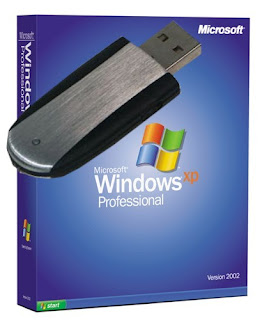
Lo has explicado muy bien, de una forma sencilla y práctica ;)
ResponderEliminarGracias por el comentario...
ResponderEliminarLo de poner rutas por este método tampoco es que sea una ciencia exacta, a veces al algunos programas no funcionan, otras veces como en mi trabajo, nada más arrancar el PC, debo desactivar el interface de red y el wifi, activar el interface de red, ejecutar el .bat con la rutas y luego activar el interface wifi, para que funcione todo bien, no me digas porque.
Un Saludo.
Pregunta : no puedo semplificar , poniendo la metrica en 40 por la wifi (router adsl conectado a internet no corporativo), y 1 por la LAN (corporativa, con acceso a Internet tambien, que pero pasa atraves de proxy (scrypt) ?
ResponderEliminarActualemtne sin hacer nada, puedo navegar con dos navegadores ( ejemplo CHROME y IE ) uno por la red corporativa y aplicaciones web corporativas, y otro por la wifi. El problema es que a veces algunos programas(conexiones corporativas ) se caen.
ResponderEliminarhasta el día de hoy me funciono sin pex en windows 7.
ResponderEliminarSaludos y gracias.
Gracias a ti por comentar.
Eliminarbuenas tardes.. te consulto.. hay posibilidad de tener internet e intranet por el mismo cable? (una sola NIC)
ResponderEliminarClaro, pero eso dependera de la red que montes.
Eliminar